xp快速启动栏显示桌面图标不见了怎么办
1、点击形如程序里的“运行”,或者win+r打开:
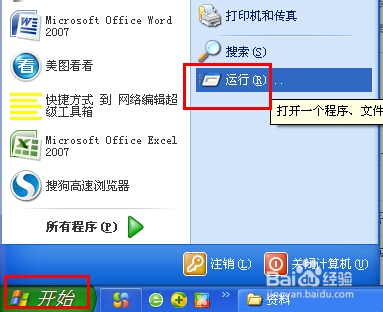
2、然后输入regsvr32 /N /I:U SHELL32,点击确定:
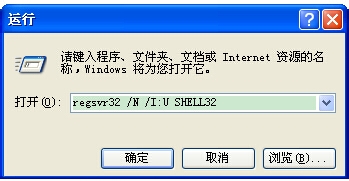
3、出现下面提示说明成功:

4、然后再看快速启动栏发现“显示桌面”已经回来了:

1、先新建一个文本文档,右击新建找到:
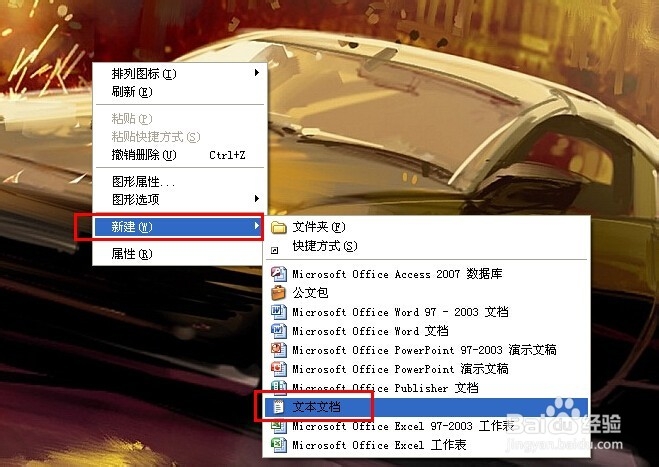
2、然后在里面输入以下命令:
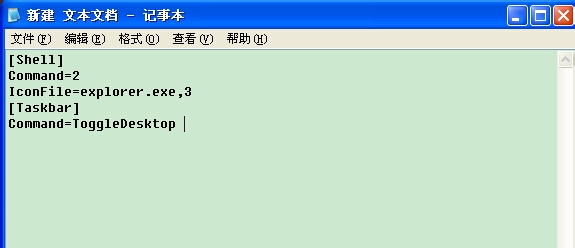
3、再另存为“显示桌面.scf”,保存类型选择所有文件,点击保存:
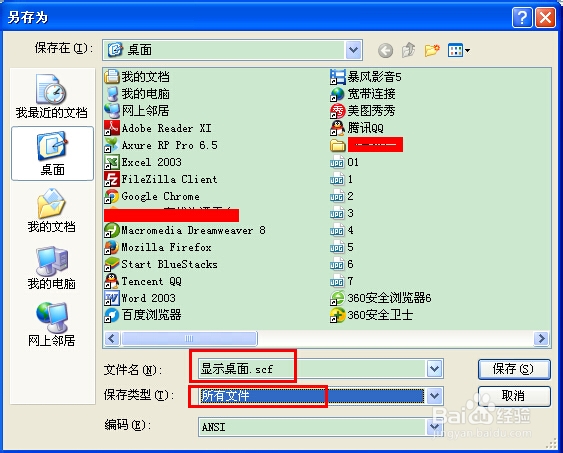
4、然后可以看到桌面上出现了一个显示桌面的图标,我们直接把这个图标移动到快速启动栏即可:
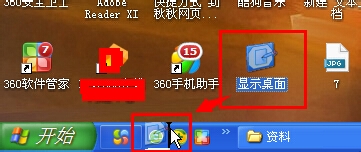
5、这样快速启动栏里一样会有了这个显示桌面图标:

6、这个方法的话,新建另存为的这个显示桌面图标不可以删除了,不然即使移动到快速启动栏也会没用的。
7、还有其他防护软件选择系统修复也可以再现这个显示桌面图标。
当然如果你知道显示桌面的快捷键是Win+D的话也就不用点击那个图标了。
声明:本网站引用、摘录或转载内容仅供网站访问者交流或参考,不代表本站立场,如存在版权或非法内容,请联系站长删除,联系邮箱:site.kefu@qq.com。
阅读量:146
阅读量:146
阅读量:174
阅读量:114
阅读量:56